Conversione di colori
Copia modificando un colore specifico dell'originale in un altro colore.
![]()
E' possibile convertire fino ad un massimo di quattro colori contemporaneamente.
Per utilizzare questa funzione, bisogna selezionare [Quadricromia].
Se non è selezionata nessun'altra modalità di colore, non è possibile selezionare [Converti colore].
![]() Premere [Quadricromia].
Premere [Quadricromia].

![]() Premere [Modifica/Colore].
Premere [Modifica/Colore].
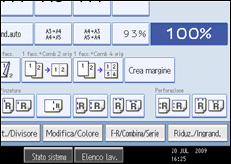
![]() Premere [Colore], quindi premere [Converti colore].
Premere [Colore], quindi premere [Converti colore].
![]() Selezionare una qualsiasi opzione compresa fra [Conversione 1] e [Conversione 4].
Selezionare una qualsiasi opzione compresa fra [Conversione 1] e [Conversione 4].
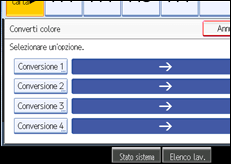
![]() Selezionare il colore che si desidera convertire.
Selezionare il colore che si desidera convertire.
![]() Seleziona il nuovo colore.
Seleziona il nuovo colore.
La densità del colore può essere regolata in quattro passaggi.
Per selezionare un colore personalizzato, premere [Colore personal.], e quindi selezionare il colore.
Per cambiare più di due colori, ripetere i passaggi da 4 a 6.
![]() Dopo aver selezionato tutti i colori da convertire, premere per tre volte [OK].
Dopo aver selezionato tutti i colori da convertire, premere per tre volte [OK].
![]() Posizionare gli originali e premere il tasto Avvio.
Posizionare gli originali e premere il tasto Avvio.
![]()
L'ampiezza del colore da convertire può essere regolata in cinque livelli. Quando l'ampiezza del colore è impostata su [Più alta] in Sensibilità colore in Strumenti utente e il rosso è stato specificato, i colori vicino l'arancione e il viola saranno convertiti. E' possibile cambiare l'impostazione. Per dettagli sulla sensibilità del colore, vedere "Regolazione colore immagine".
Per cambiare il colore convertito, premere da [Conversione 1] a [Conversione 4], quindi ripetere la selezione.
Il contatore della quadricromia avanzerà di "1".
Per esempi di quello che si può fare con le funzioni di colore, vedere "Funzioni colore disponibili".

